我是【桃大喵学习记】,欢迎大家关注哟~,每天为你分享职场办公软件使用技巧干货!日常工作中 , 有时会有很多相关的Excel工作表或者Excel文档,如果一个一个的切换或者查找比较麻烦 。其实我们可以制作一个Excel目录跳转按钮 , 一键就可以跳转到我们想要工作表上 。
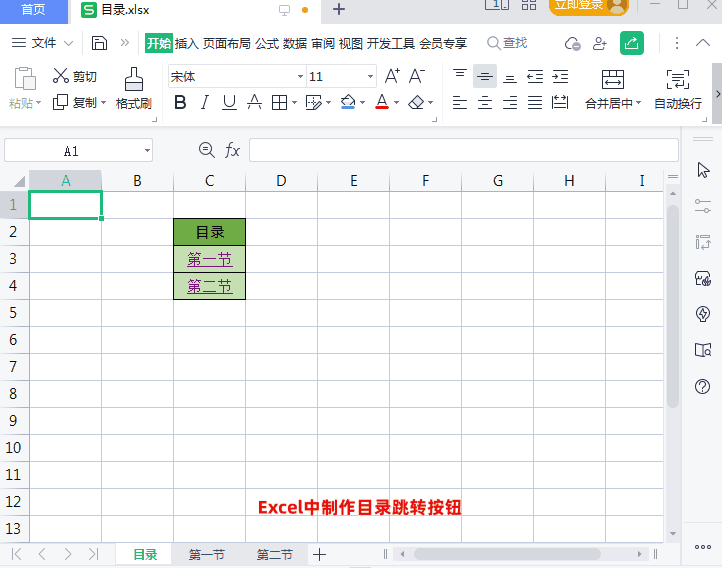
具体操作方法:
1、如下图所示,先制作一个目标表格,我直接使用表格单元格作为按钮,当然大家也可以使用【插入】→【形状】选择自己喜欢的形状并在合适的位置画出来 。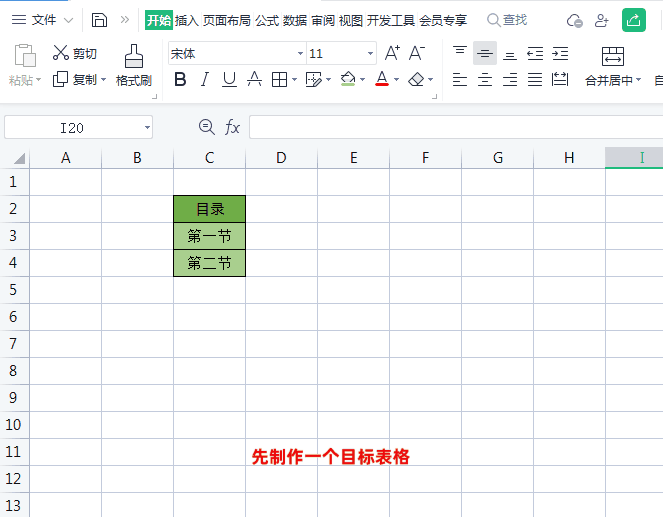
【Excel中制作目录跳转按钮,你会吗?一个快捷键轻松搞定!】2、然后制作要跳转的两个工作表,我制定的是在同一个文档里(备注:也可以不在同一个文档里,根据实际情况),如下图所示
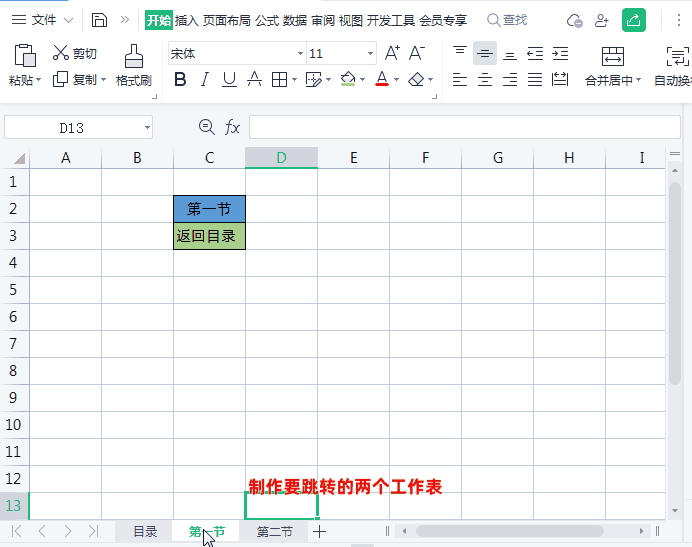
3、选中目录中“第一节”单元格,然后按快捷键【Ctrl K】,在弹出的“超链接”对话框中选择点击【本文档中的位置】 , 然后选择“单元格引用”中的【第一节】确定即可
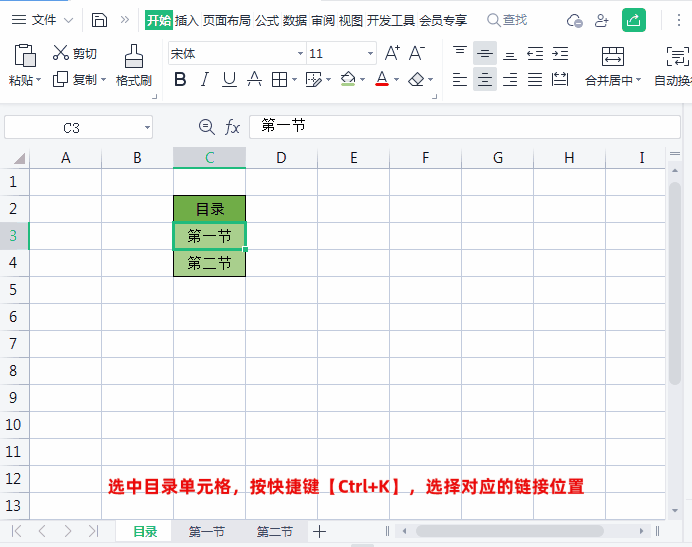
4、同样的方法“第二节”单元格添加上链接,然后分别为它们添加上返回链接,如下图所示

特别提醒:
如果Excel目录中调整Excel表格不在同一个文档 , 那就弹出的“超链接”对话框中选择点击【原有文件或网页】,最终选择对应文件即可 。
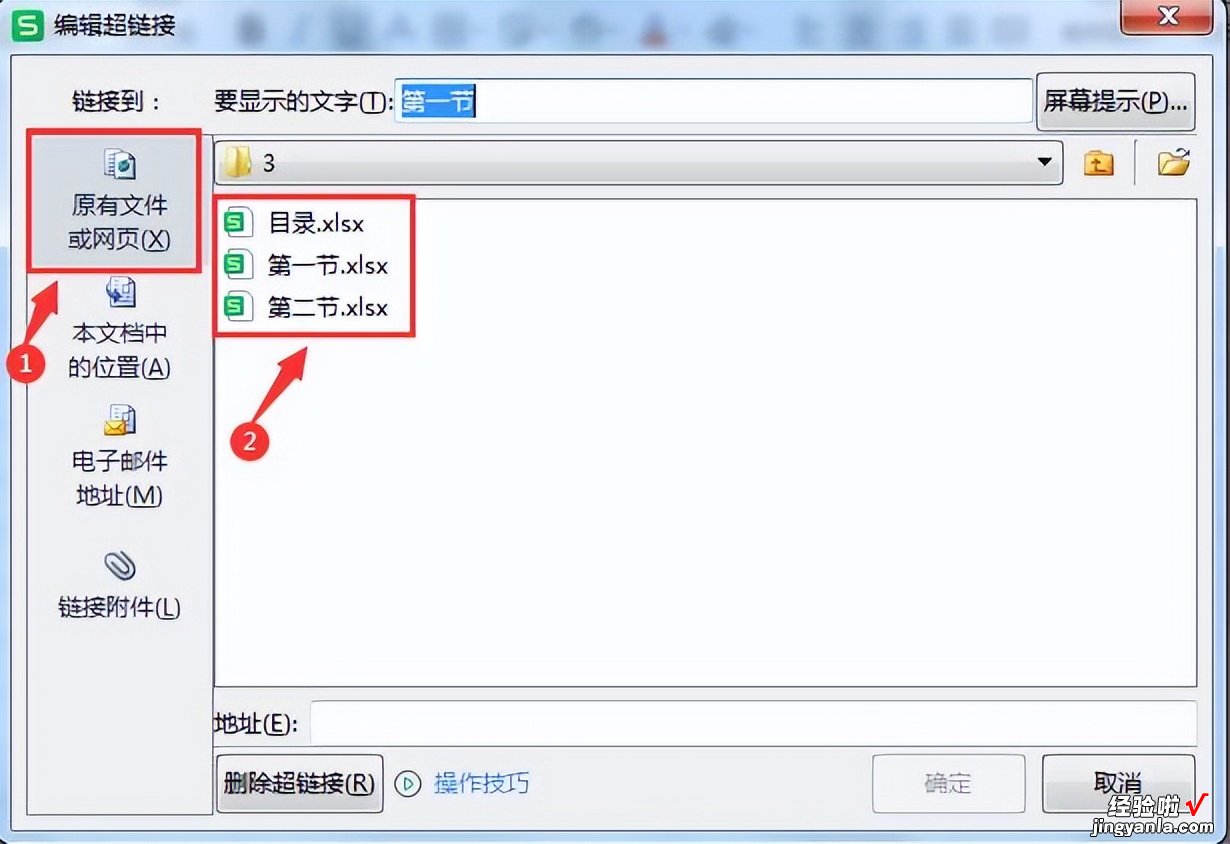
以上是【桃大喵学习记】今天的干货分享~觉得内容对你有帮助,记得顺手点个赞哟~ 。我会经常分享职场办公软件使用技巧干货!大家有什么问题欢迎留言关注!
